Hoe bestanden te delen met AirDrop op een Mac
Schrijver:
Robert Simon
Datum Van Creatie:
20 Juni- 2021
Updatedatum:
1 Juli- 2024
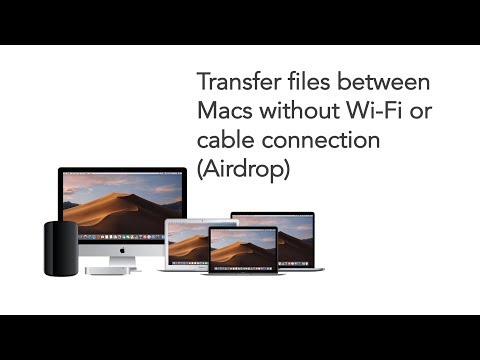
Inhoud
is een wiki, wat betekent dat veel artikelen zijn geschreven door verschillende auteurs. Om dit artikel te maken, namen 9 personen, sommige anoniem, deel aan de editie en de verbetering ervan in de loop van de tijd.Als u bestanden of mappen tussen computers wilt uitwisselen, kunt u ze per e-mail verzenden, op een dvd branden of in een gedeelde map plaatsen. Een beetje lang, toch? Tussen twee Macs kan AirDrop-software worden gebruikt om deze taak snel en gemakkelijk uit te voeren. Ze hoeven niet eens op hetzelfde netwerk te zitten, maar ze moeten wel aan wifi kunnen werken. Dit artikel legt uit hoe dit te doen met AirDrop.
stadia
-

Controleer of AirDrop is ingeschakeld. Op Mac OS X 10.7 en hoger wordt het automatisch ingeschakeld. Het is toegankelijk in het linkermenu van elk Finder-venster. Op eerdere Macs is AirDrop toegankelijk via de gebruiker terminal die zich in de map bevindt nutsbedrijven, zichzelf in de map toepassingen.- in terminaltyp de volgende opdracht:
standaardwaarden schrijven com.apple.NetworkBrowser BrowseAllInterfaces 1 - Bevestig met de toets binnenkomst en typ de volgende opdracht:
killall Finder. - AirDrop bevindt zich nu in de Finder.
- AirDrop werkt alleen op OS X Lion (OS X 10.7) en hoger.
- in terminaltyp de volgende opdracht:
-

Open AirDrop op beide Macs. Het is verplicht als u wilt dat de overdracht plaatsvindt. Als ze allebei OS X 10.7 of hoger gebruiken, hoeven ze niet eens op hetzelfde netwerk te zijn. Dit is niet tegen het geval voor vorig OS X dat zal moeten zijn.- AirDrop kan worden gestart door eenmaal op het pictogram in het Finder-venster in het linkermenu te klikken favorieten of door te doen Command + Shift + R.
- AirDrop moet open zijn op beide Macs.
-

Beide pictogrammen van beide Macs zouden in Airdrop moeten verschijnen. Het kan even duren, de herkenning is min of meer lang. Wanneer u beide pictogrammen hebt, is dat de verbinding tot stand gebracht. Als een van de Mac niet verschijnt, is de Mac te ver van elkaar verwijderd of is er een probleem met het netwerk (onder OS X vóór Lion is het noodzakelijk dat beide Mac in een netwerk zijn opgenomen). -

Sleep de bestanden die u met de andere Mac wilt delen. Zet de bestanden rechtstreeks neer op het pictogram van de tweede Mac. Klik op de knop sturen en het is weg! -

Bekijk het Mac-scherm waarnaar je het hebt verzonden. Men zou daar moeten verschijnen. Klik op Opnemen of Openen om het bestand te laden dat door AirDrop is verzonden. -

Wacht tot de overdracht is voltooid. Wanneer de zending is gevalideerd, verschijnt een voortgangsbalk om de overdracht te informeren. Standaard wordt het bestand opgeslagen in de map downloads. -

Open de verzonden bestanden. Ze moeten zich in de map bevinden downloads, in het linkermenu (van een Finder-venster) met de titel favorieten .
